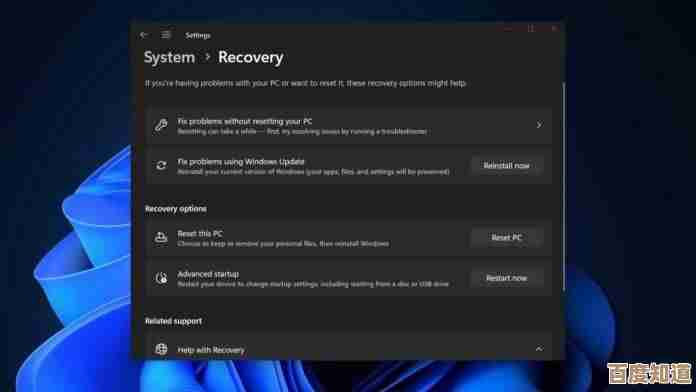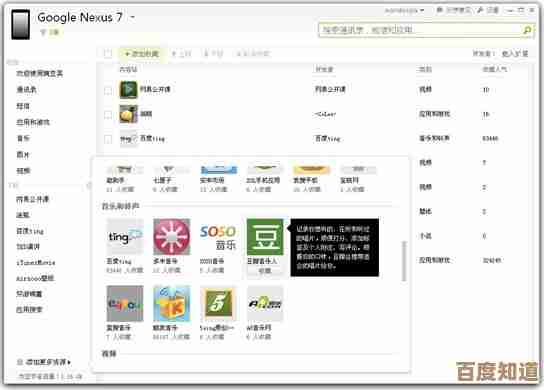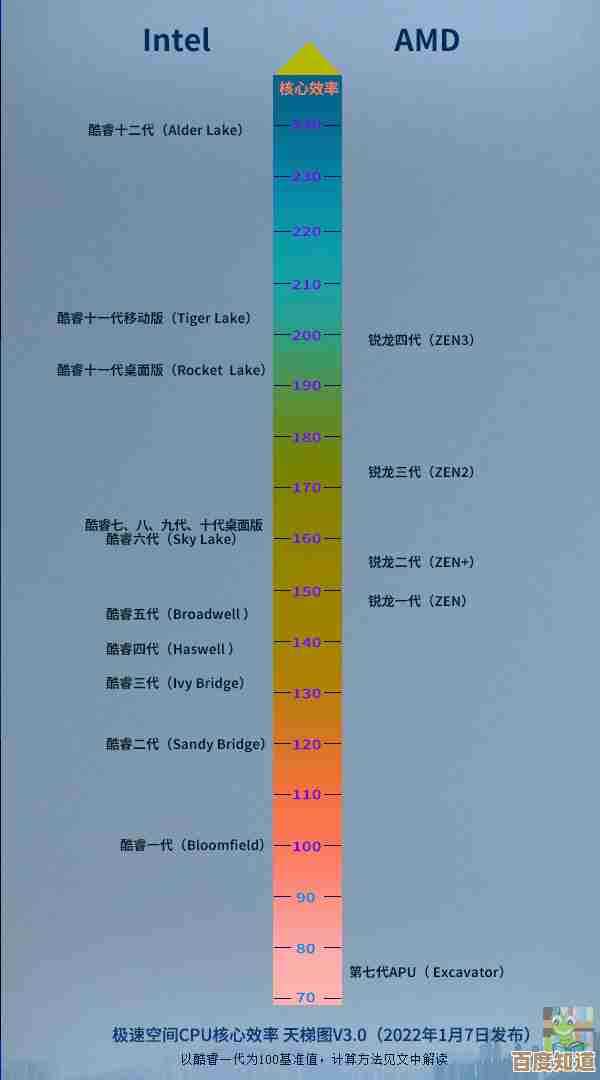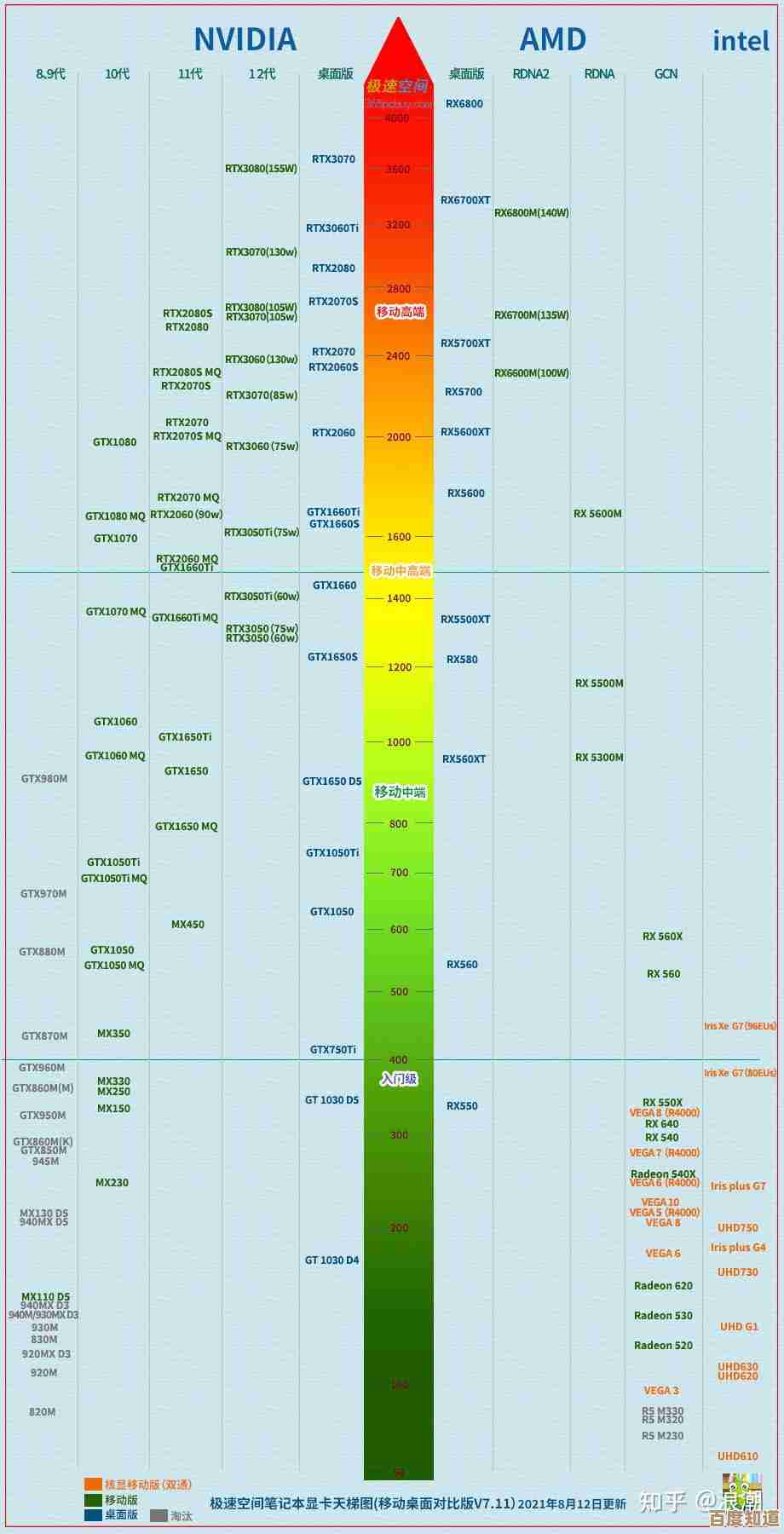Windows 11系统启动后桌面加载缓慢问题分析与优化
- 问答
- 2025-11-01 11:40:18
- 3
问题分析
Windows 11启动后桌面加载缓慢,通常指输入密码进入系统后,桌面图标和任务栏需要很长时间才完全显示,或者鼠标指针会短暂变成圆圈(忙碌状态),这通常不是Windows内核启动慢,而是用户界面相关的进程和服务加载迟缓,主要原因可能包括:
- 启动项过多:这是最常见的原因,很多软件安装后会将自己添加到开机启动列表,这些程序在登录时同时加载,会严重拖慢桌面就绪的速度。(来源:微软官方Windows支持文档)
- 系统文件或磁盘问题:系统文件损坏或硬盘(特别是机械硬盘)存在坏道,会导致读取数据缓慢,从而影响加载。(来源:PCWorld杂志对系统性能的分析)
- 显卡驱动不兼容或过时:负责图形显示的驱动程序如果存在问题,会直接导致桌面窗口管理器(DWM)等进程效率低下。(来源:Linus Tech Tips社区常见问题汇总)
- 电源计划设置不当:特别是对于固态硬盘(SSD),如果电源计划设置为“省电”模式,可能会限制SSD的性能,导致启动和加载变慢。(来源:AnandTech硬件评测网站)
- 第三方Shell冲突:如果安装了替代传统开始菜单或任务栏的第三方软件(如Stardock系列工具),可能与Windows 11的新界面产生冲突,导致加载异常。
优化措施
可以按照从简单到复杂的顺序尝试以下方法:
-
清理启动项
- 按
Ctrl + Shift + Esc打开任务管理器。 - 点击“启动应用”标签页。
- 这里列出了所有开机自启动的程序,右键点击那些你不需要一开机就运行的软件,选择“禁用”,只保留杀毒软件、显卡驱动等必要程序,这能最直接地改善登录后的响应速度。
- 按
-
运行系统维护工具
- 在开始菜单搜索“命令提示符”或“Windows PowerShell”,右键以管理员身份运行。
- 依次输入以下命令,每输完一条按回车,等待执行完成:
sfc /scannow(扫描并修复系统文件)DISM /Online /Cleanup-Image /RestoreHealth(修复系统映像)
- 这些命令可以解决因系统文件损坏导致的潜在问题。
-
更新或重新安装显卡驱动
- 访问你电脑显卡制造商(如NVIDIA、AMD或Intel)的官方网站。
- 根据你的显卡型号,下载最新的驱动程序进行安装,最好选择“清洁安装”选项,以彻底替换当前可能有问题驱动文件。
-
检查磁盘健康状态
- 如果电脑使用的是机械硬盘(HDD),缓慢是普遍现象,考虑升级为固态硬盘(SSD)是根本性解决方案。
- 可以运行磁盘检查工具:在文件资源管理器中右键点击C盘 -> 属性 -> 工具 -> 检查,也可以使用CrystalDiskInfo等免费工具查看硬盘的健康度。
-
调整电源计划
- 在开始菜单搜索“编辑电源计划”,打开电源选项。
- 确保当前选择的是“平衡”或“高性能”模式,避免使用“省电”模式,以确保硬件性能得到充分发挥。
-
创建新用户账户
- 如果上述方法均无效,问题可能出在当前用户配置文件损坏上。
- 可以尝试创建一个新的本地管理员账户,然后重启电脑并用新账户登录,如果新账户桌面加载速度正常,说明旧账户的配置文件已损坏,可以将个人文件迁移到新账户后继续使用。
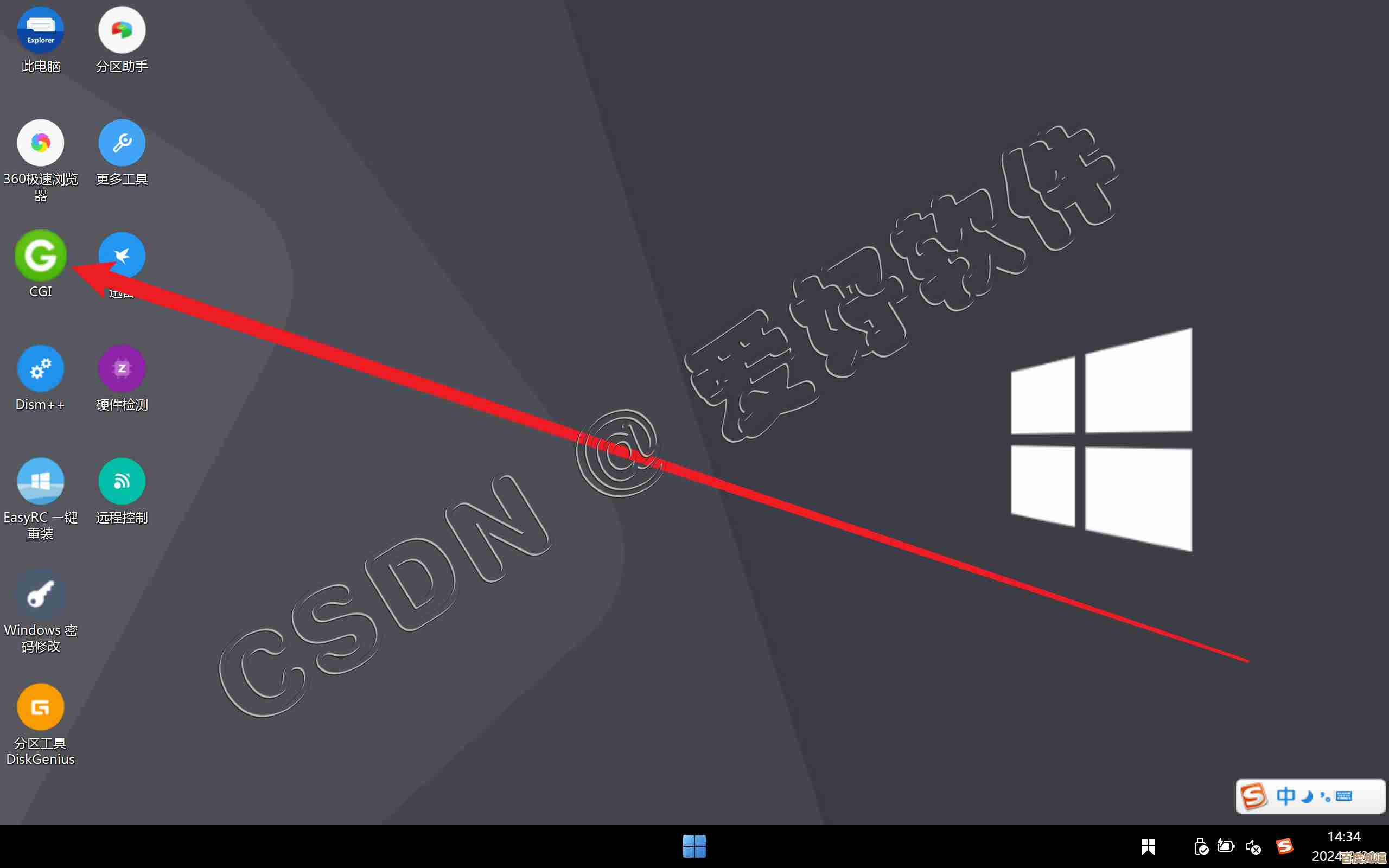
本文由水靖荷于2025-11-01发表在笙亿网络策划,如有疑问,请联系我们。
本文链接:http://waw.haoid.cn/wenda/53108.html